明基笔记本电脑一键u盘启动详细教程
来源:www.laobaicai.net 发布时间:2014-05-30 09:56
使用u盘装系统非常方便,省去了系统光盘,也省去了光驱,只要一个u盘启动盘就搞定。而使用一键u盘启动重装系统能绕过bios设置,使整个过程更加快速。老白菜小编今天就来和大家分享使用明基笔记本电脑如何一键u盘启动。
1.到老白菜官网查询到明基笔记本电脑的一键u盘启动快捷为“F9”
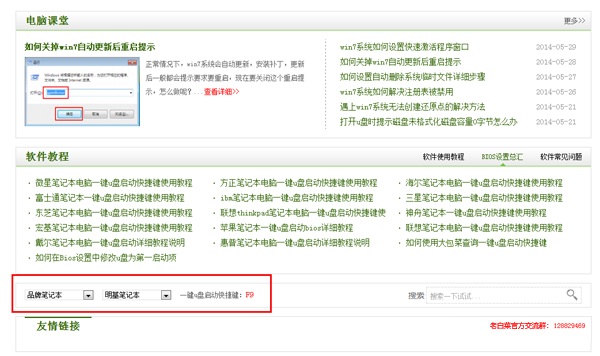
2.将制作好的老白菜u盘启动盘插入电脑的usb借口(建议不要插在外接的usb,这是由于外接usb接口的传输性能相对较偏低,稳定性不佳),然后重启电脑。
3.在电脑出现开机画面时,按下“F9”,如下图所示。

4.在弹出的启动项中选择以“usb”开头的选项,如下图所示。
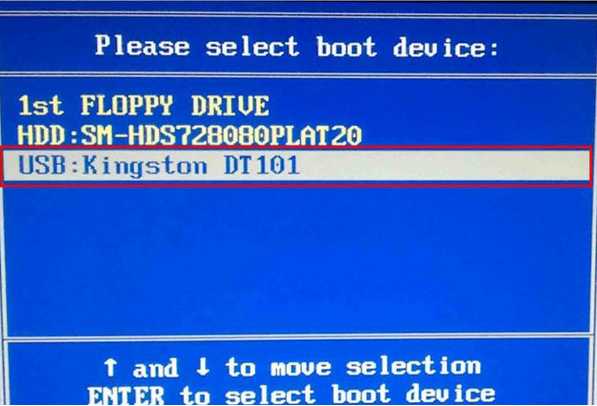
5.选择后按下回车键进行确认,就能进入到老白菜主菜单界面了,如下图所示。
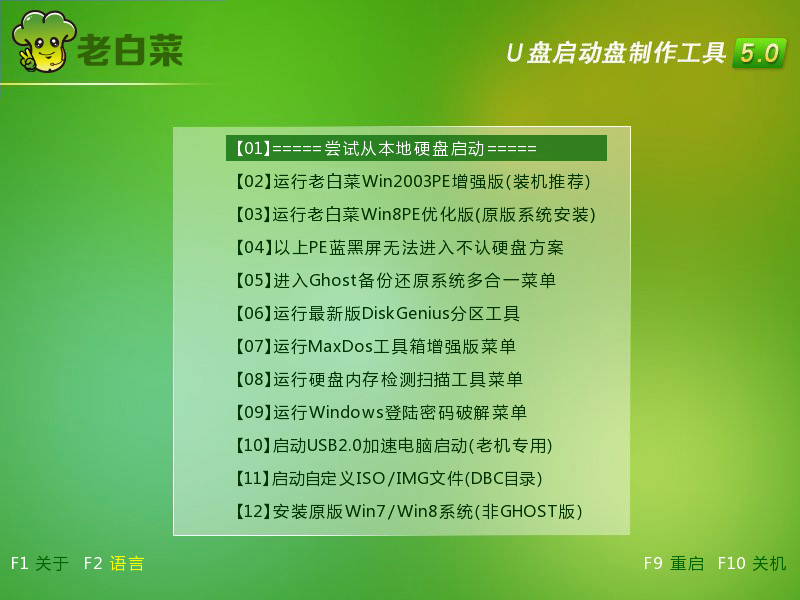
以上就是明基笔记本电脑使用一键u盘启动快捷键的详细步骤了,有需要的朋友可以照以上方法进行操作。
推荐阅读
"如何将u盘设为第一启动项"
- 荣耀MagicBook14笔记怎么进入bios设置u盘启动 2021-11-01
- 联想YOGA 14s笔记本如何进入bios设置u盘启动 2021-11-01
- 联想威6-14笔记本怎么进入bios设置u盘启动 2021-10-30
- u盘启动快捷键是哪个键 2021-10-19
联想拯救者Y7000怎么升级bios
- 华为MateBook 13怎么进bios?华为MateBook 13怎么设置一键U盘启动 2021-10-11
- 联想小新青春版14笔记本如何进入bios设置u盘启动 2021-10-01
- 联想小新锐7000笔记本如何进入bios设置u盘启动 2021-10-01
- 联想小新15笔记本怎么进入bios设置u盘启动 2021-09-15
老白菜下载
更多-
 老白菜怎样一键制作u盘启动盘
老白菜怎样一键制作u盘启动盘软件大小:358 MB
-
 老白菜超级u盘启动制作工具UEFI版7.3下载
老白菜超级u盘启动制作工具UEFI版7.3下载软件大小:490 MB
-
 老白菜一键u盘装ghost XP系统详细图文教程
老白菜一键u盘装ghost XP系统详细图文教程软件大小:358 MB
-
 老白菜装机工具在线安装工具下载
老白菜装机工具在线安装工具下载软件大小:3.03 MB










